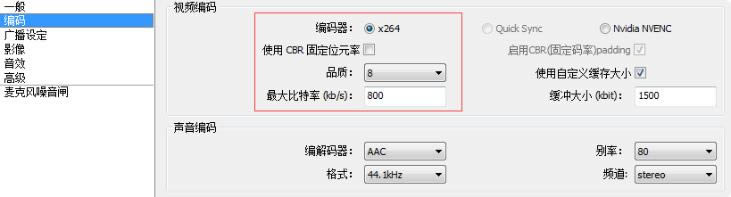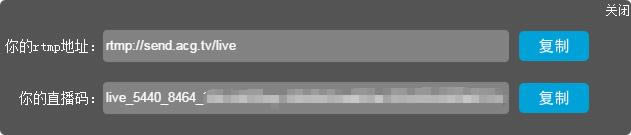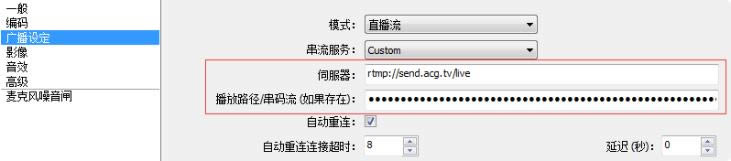bilibili嗶哩嗶哩怎么使用直播功能?_視頻播放指南
發表時間:2023-05-06 來源:本站整理相關軟件相關文章人氣:
嗶哩嗶哩(bilibili)現為國內領先的年輕人文化社區,該網站于2009年6月26日創建,被粉絲們親切的稱為“B站”。 B站的特色是懸浮于視頻上方的實時評論功能,愛好者稱其為“彈幕”,這種獨特的視頻體驗讓基于互聯網的彈幕能夠超越時空限制,構建出一種奇妙的共時性的關系,形成一種虛擬的部落式觀影氛圍,讓B站成為極具互動分享和二次創造的文化社區。B站目前也是眾多網絡熱門詞匯的發源地之一。
直播功能適合上傳帶寬能夠達到2M以上的用戶使用。
直播需要使用到第三方直播錄像軟件(OBS、XSpliter等),以下主要介紹如何使用OBS來進行直播。
OBS下載
OBS目前適用于Windows Vista,Windows 7,Windows 8,Mac和Linux(不支持Windows XP系統)
第一步:打開OBS點擊“設定”,如下圖進行編碼設定。
視頻碼率(最大比特率)請控制在1500以下,超過1500碼率您可能將無法正常直播。
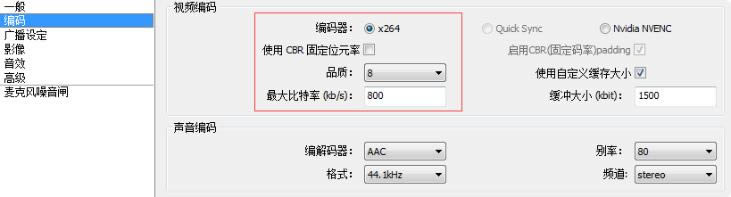
第二步:在廣播設定中填寫rtmp地址和直播碼。
進入直播間點擊“查看直播碼”會出現以下彈窗。
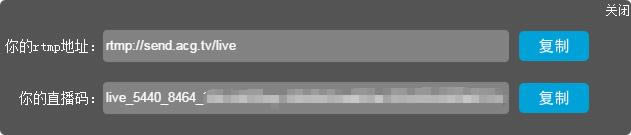
將彈窗中上下兩行的內容復制粘帖至下圖對應的兩行方框中。
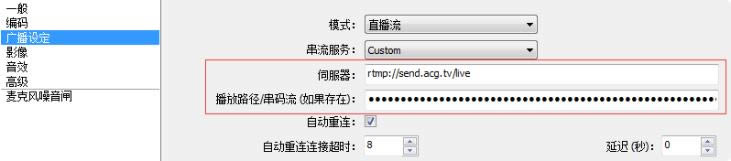
第三步:在影像中可設置畫面的解析度(與屏幕分辨率相同即可)和FPS(推薦在30以下)。

其他地方默認即可,點擊確定保存設定。以上三步您也可以選擇參照圖中的設定進行填寫。
第四步:添加場景與來源。鼠標移動到場景并右鍵,選擇添加場景即可。然后將鼠標移動到來源并右鍵,選擇添加獲
取窗口確定后,在窗口設置處選擇你所要指定的窗口即可。
第五步:打開您直播間中的直播開關(“準備中”切換至“直播中”),最后點擊OBS中“開始串流”即可。(一定
要先打開直播開關再開始串流,否則無法正常上傳直播內容。)開始串流前您也可以點擊“預覽串流”,確認直播畫
面是否存在問題。若因上傳速率不夠引起直播卡頓時,可適當下調錄制的碼率和分辨率設置。
最后,直播結束了的時候不要忘記關閉直播按鈕哦!
bilibili視頻審核速度快,問題反饋及時,且擁有良好的彈幕生態環境與用戶生態環境。